电脑怎么安装adb
ADB全称Android Debug Bridge,是一种用于在电脑和安卓设备之间通信的工具。通过ADB,用户可以在电脑上安装、调试、卸载应用程序,也可以查看设备信息等,是安卓开发、测试必不可少的工具。那么,电脑怎么安装ADB呢?下面从多个角度分析。
1. 安装Android SDK
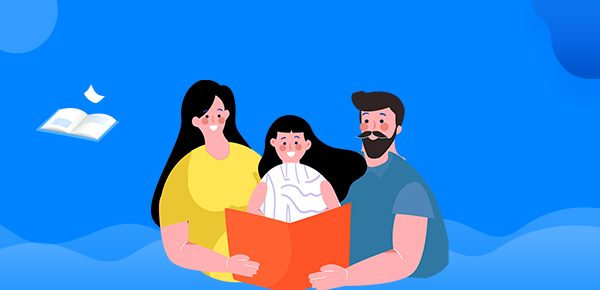
ADB是Android SDK中的一部分,因此,要安装ADB,首先需要安装Android SDK。Android SDK是一套开发工具,包含了Android平台的开发所需的各种组件和工具。安装Android SDK需要先下载SDK Manager,然后在SDK Manager中选择需要安装的组件。其中,ADB属于Platform-Tools组件,需要勾选安装。
2. 配置环境变量
安装完成Android SDK后,需要配置环境变量。环境变量是操作系统中的一组参数,用于指定操作系统和应用程序的运行环境。在Windows系统中,可以通过以下步骤配置环境变量:
① 右键“我的电脑”,选择“属性”;
② 点击“高级系统设置”,选择“环境变量”;
③ 在“系统变量”中,找到“Path”,双击编辑;
④ 在最后添加Android SDK中platform-tools的路径,例如“C:\Android\platform-tools”;
⑤ 点击确定,保存配置。
配置好环境变量后,就可以在任意路径下使用adb命令了。
3. 安装驱动程序
在使用ADB连接安卓设备时,还需要安装设备驱动程序。设备驱动程序是将安卓设备与电脑连接起来的桥梁,可以实现在电脑上通过ADB对设备进行操作。不同的设备需要安装不同的驱动程序,需要先在设备官网或其他渠道上下载对应的驱动程序,然后进行安装。
4. 连接安卓设备
安装好驱动程序后,就可以通过USB线将安卓设备连接到电脑上。连接后,在电脑上打开命令行(Windows下为CMD,Mac下为Terminal),输入adb devices命令,就可以查看到已经连接的设备了。如果没有显示设备,可以尝试重新连接设备或更换USB线。
总之,安装ADB需要先安装Android SDK、配置环境变量、安装设备驱动程序,并连接安卓设备。只有这些步骤都完成后,才可以在电脑上使用ADB工具。